Mit Smartphones ist es einfacher denn je, hochwertige Bilder aufzunehmen. Viele moderne Geräte, insbesondere iPhones, verwenden jetzt das HEIC (High Efficiency Image Format), weil es eine hervorragende Bildqualität bietet und gleichzeitig die Dateigrößen klein hält und weniger Speicherplatz benötigt.
Sie fragen sich vielleicht, ob Sie HEIC-Bilder auf Ihre WordPress-Website hochladen können. Unserer Erfahrung nach ist dies nicht möglich, da nicht alle Webbrowser Bilder in diesem Format anzeigen können. Sie müssen Ihre Bilder in ein kompatibleres Format konvertieren, z. B. JPG, bevor Sie sie auf Ihrer Website anzeigen können.
Obwohl wir normalerweise nicht mit HEIC-Bildern arbeiten, verwalten wir seit über 16 Jahren eine wachsende WordPress-Mediathek. Wir wissen, wie wichtig es ist, visuelle Medien wie Bilder und GIFs einzubinden, um das Nutzererlebnis zu verbessern.
Da wir in unserem Blog hauptsächlich Screenshots verwenden, bevorzugen wir im Allgemeinen das PNG-Format, aber für Fotos mit vielen Farbdetails verwenden wir immer JPG. Insgesamt haben wir viel Erfahrung mit der Konvertierung von Bildern in WordPress.
Früher brauchte man ein Plugin, um hochgeladene HEIC-Bilder automatisch in das JPG-Format zu konvertieren, aber WordPress macht das jetzt von Haus aus. In diesem Artikel zeigen wir Ihnen, wie Sie HEIC-Bilddateien in WordPress automatisch in das JPG-Format konvertieren können.
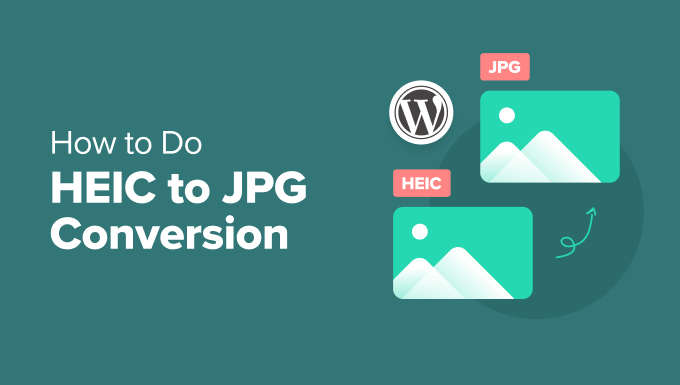
Warum HEIC-Bilder in WordPress verwenden?
Eine der einfachsten Möglichkeiten, den Inhalt Ihres WordPress-Blogs interessanter zu gestalten, ist das Hinzufügen von Bildern. Sie können das Engagement der Nutzer steigern und die Seitenaufrufe auf Ihrer Website erhöhen.
Wir empfehlen normalerweise das PNG-Format für Screenshots, das JPG-Format für Fotos und GIF für Animationen. Sie sollten Ihre Bilder auch optimieren, damit sie Ihre Website nicht verlangsamen.
Apple und andere Unternehmen haben jedoch begonnen, ein neues Bildformat namens HEIC (High-Efficiency Image Container) zu verwenden. Es gibt auch ein HEIF-Format für Fotos und ein HEVC-Format für Videos.
Dieses Dateiformat nutzt eine bessere Komprimierung, um kleinere Dateigrößen zu erzeugen, ohne dass die Bildqualität darunter leidet, und wird von iPhone-Kameras und einigen Android-Geräten beim Speichern von Fotos verwendet.
In WordPress 6.7 wurde die HEIC-Unterstützung zu WordPress hinzugefügt. Sie können HEIC-Bilder jetzt direkt in Ihre WordPress-Mediathek hochladen, genau wie JPGs und PNGs. Sie müssen sie nicht mehr vorher in ein anderes Format konvertieren oder ein Plugin verwenden, um sie zu konvertieren.
Tipp: Wenn Sie noch eine ältere Version von WordPress verwenden, sollten Sie sich unseren Leitfaden für Einsteiger ansehen, wie Sie WordPress sicher aktualisieren können.
Da jedoch nicht alle Browser HEIC unterstützen, wandelt WordPress das Bild automatisch in das JPG-Format um, so dass es in jedem Webbrowser angezeigt werden kann.
Nun verwendet WordPress die Bildverarbeitungsfunktionen Ihres Servers, um die Konvertierung durchzuführen. Das bedeutet, dass auf Ihrem Server die erforderlichen Bibliotheken installiert sein müssen. Wenn dies nicht der Fall ist, wird das Bild nicht konvertiert und nicht auf Ihrer Website angezeigt.
Weitere Einzelheiten finden Sie im Abschnitt zur Fehlerbehebung am Ende dieses Artikels.
Konvertierung von HEIC-Bildern in JPG in WordPress
Sie können HEIC-Bilder in WordPress auf die gleiche Weise hochladen wie andere Bilder, z. B. PNG-, JPG- und GIF-Dateien. Normalerweise tun Sie dies, indem Sie die WordPress-Mediathek besuchen und das Bild auf die Seite ziehen.
Sobald die Datei hochgeladen wurde, wird sie von WordPress automatisch in das JPG-Format umgewandelt, damit Sie sie auf Ihrer WordPress-Website verwenden können.
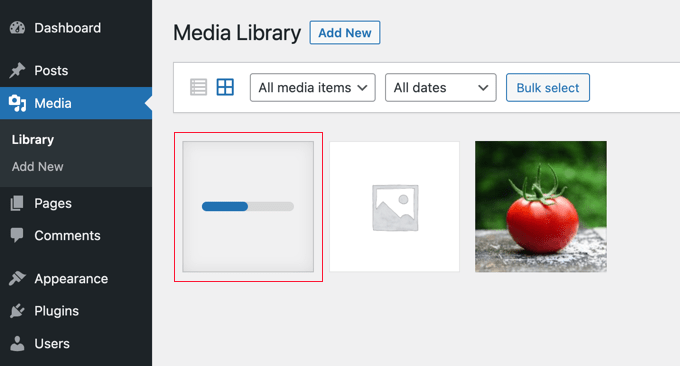
Nachdem wir mehrere HEIC-Bilder getestet hatten, stellten wir fest, dass die konvertierten Bilder die gleiche Qualität hatten wie die Originale. Dies ist ideal für Benutzer, die hochwertige Fotos weitergeben möchten.
Wenn Sie auf das Bild klicken, um seine Anhangsseite anzuzeigen (siehe Screenshot unten), können Sie sehen, dass das Bild jetzt eine JPG-Datei ist.
Während WordPress die JPG-Version auf Ihrer Website anzeigt, wird das ursprüngliche HEIC-Bild beibehalten. Es kann von der Seite mit den Bildanhängen über den Link “Originalbild” heruntergeladen werden.
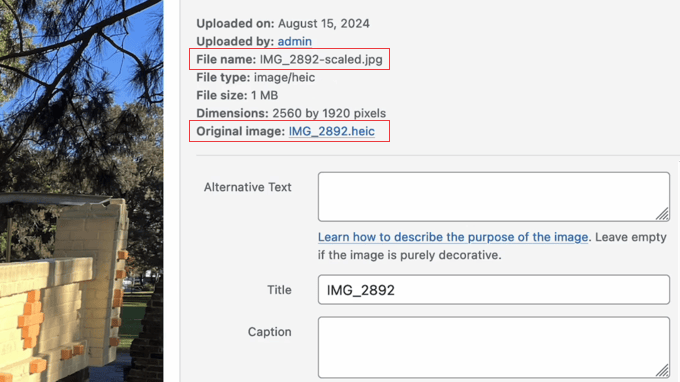
Wenn Sie Hilfe beim Hochladen von Bildern in die Mediathek benötigen, können Sie sich unsere Anleitung zum richtigen Hinzufügen von Bildern in WordPress ansehen.
Fehlerbehebung bei der HEIC-zu-JPG-Konvertierung in WordPress
WordPress nutzt das PHP-Modul ImageMagick, um HEIC-Bilddateien zu konvertieren. Die HEIC-Unterstützung wurde in Version 7.0.8-26 des Moduls hinzugefügt.
Bei einigen Hosting-Anbietern wie Hostinger ist bereits eine aktuelle Version von ImageMagick installiert, und Ihre HEIC-Bilder werden von WordPress automatisch konvertiert.
Das ist jedoch nicht bei jedem Hosting-Anbieter der Fall. Wenn ImageMagick auf Ihrem Webserver nicht installiert ist oder eine ältere Version installiert ist, kann WordPress Ihre HEIC-Dateien nicht konvertieren und Sie erhalten die folgende Fehlermeldung.
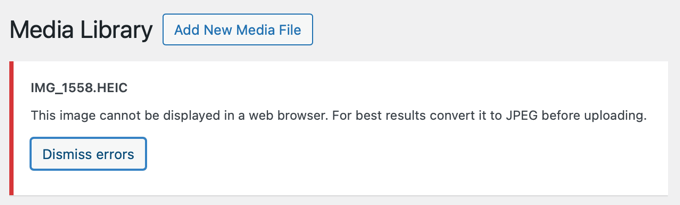
Schauen wir uns an, wie Sie überprüfen können, welche ImageMagick-Version auf Ihrem Server installiert ist.
Überprüfen der ImageMagick-Version
Mit der Funktion Site Health in Ihrem WordPress-Dashboard können Sie sehen, ob Ihre Website eine Version von ImageMagick hat, die HEIC unterstützt.
Sie finden diese Seite, indem Sie zu Tools ” Site Health navigieren. Dort müssen Sie auf die Registerkarte “Info” und dann auf “Medienhandhabung” klicken.
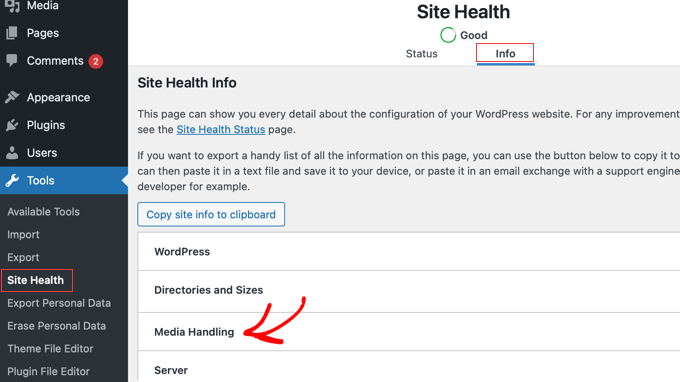
Nun können Sie zum Abschnitt ImageMagick scrollen, um die auf Ihrem Server installierte Versionsnummer und die unterstützten Dateiformate zu sehen.
Wenn Sie die richtige Version von ImageMagick haben, sehen Sie “HEIC” aufgelistet.

Wenn Sie jedoch eine ältere Version von ImageMagick haben oder ImageMagick nicht auf Ihrem Server installiert ist, wird “HEIC” nicht als unterstütztes Dateiformat aufgeführt.
Auf dem Screenshot unten sehen Sie, dass ImageMagick 6.9.10-68 auf dem Server installiert ist. Dies ist eine alte Version, die das HEIC-Bildformat nicht unterstützt.
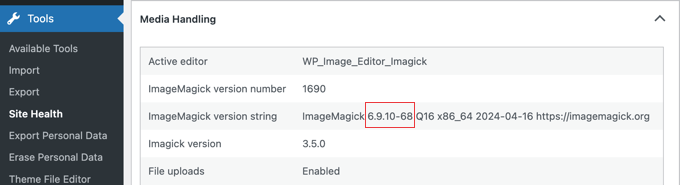
Damit WordPress HEIC-Dateien in JPG umwandeln kann, muss Ihr Hosting-Anbieter ImageMagick auf eine neuere Version aktualisieren. Alternativ können Sie die Bilder auch in JPG konvertieren, bevor Sie sie in WordPress hochladen.
Schauen wir uns jede dieser Optionen an.
Tipp: Um den Unterschied zwischen Imagick und ImageMagick zu erfahren, lesen Sie unsere Anleitung zur Aktivierung von Imagick auf Ihrer WordPress-Website.
Bitten Sie Ihren Hosting-Anbieter, eine aktuelle Version von ImageMagick zu installieren
Um ImageMagick zu aktualisieren, können Sie sich an Ihren Hosting-Anbieter wenden und ihn bitten, ImageMagick 7.0.8-26 oder höher zu installieren und zu aktivieren.
Vielleicht interessiert Sie unser Leitfaden, wie Sie richtig um WordPress-Support bitten und ihn auch bekommen.
Wenn sie nicht in der Lage sind, Ihre Version von ImageMagick zu aktualisieren, können Sie Ihre WordPress-Website zu Hostinger oder einem anderen Hoster umziehen, der eine neuere Version von ImageMagick unterstützt.
Alternativ können Sie Ihre HEIC-Dateien vor dem Hochladen auch einfach in JPG-Dateien umwandeln.
Konvertierung Ihrer HEIC-Dateien in JPG vor dem Hochladen
Wenn Sie auf Ihrem Webhost nicht auf eine aktuelle Version von ImageMagick aktualisieren können, können Sie Ihre HEIC-Bilder auch einfach in das JPG-Format konvertieren, bevor Sie sie hochladen.
Wenn Sie einen Mac verwenden, ist das ganz einfach. macOS konvertiert Ihre HEIC-Bilder automatisch in JPG, wenn Sie ein kompatibleres Format benötigen. Wenn Sie zum Beispiel ein Bild aus der Fotos-App auf den Schreibtisch ziehen, wird es automatisch in eine JPG-Datei konvertiert.
Alternativ können Sie auch eine Bildkonvertierungssoftware verwenden. Die Windows-Fotoanwendung verfügt über eine Funktion “Kopie speichern”, mit der HEIC-Dateien konvertiert werden können, und die Mac-Vorschauanwendung kann HEIC-Dateien konvertieren.
Wenn Sie ein Online-Tool bevorzugen, können Sie das Tool heictojpg verwenden, um Ihre HEIC-Bilder in JPG zu konvertieren. Dann laden Sie die JPG-Dateien einfach auf Ihre WordPress-Website hoch.
Expertenanleitungen für die Verwendung von Bildern in WordPress
Da Sie nun wissen, wie Sie Ihre HEIC-Fotos konvertieren können, möchten Sie vielleicht einige andere Anleitungen zur richtigen Verwaltung von Bildern in WordPress lesen:
- Wie man Bilder für die Webleistung optimiert, ohne an Qualität zu verlieren
- Ändern der Größe und Vergrößern von Bildern ohne Qualitätseinbußen
- Wie man häufige Probleme mit Bildern in WordPress behebt
- Wie man eine Bildergalerie in WordPress erstellt (Schritt für Schritt)
- Beste WordPress Plugins für Fotografen
- Wie man WebP-Bilder in WordPress verwendet
- WebP vs. PNG vs. JPEG: Das beste Bildformat für WordPress
Wir hoffen, dass diese Anleitung Ihnen geholfen hat zu lernen, wie man HEIC in WordPress in JPG konvertiert. Vielleicht interessiert Sie auch unsere Anleitung zum Erstellen eines benutzerdefinierten Instagram-Fotofeeds oder unsere Expertenauswahl der besten WordPress-Plugins zur Bildkomprimierung.
Wenn Ihnen dieser Artikel gefallen hat, dann abonnieren Sie bitte unseren YouTube-Kanal für WordPress-Videotutorials. Sie können uns auch auf Twitter und Facebook finden.





Jiří Vaněk
Thanks for the advice. Personally, I am an android user, so I have never dealt with these issues on my website. However, then the first person came with this format and it was necessary to solve this. I used to use online converters to convert images to another format but it’s really a very tedious process that no one wanted to do. Thanks for showing how to do it better and more efficiently.
Ralph
I hate that my wife iphone does that. I’m android user and never have problem with anything, but whenever we have to do something with this iphone it’s a real pain…
Good to know there is such a solution. Canthis plugin convert those images from heic to webp? Or should i convert heic -> jpg -> webp?
WPBeginner Support
For the moment the plugin only converts to jpg, if you wanted webp you would need a second plugin or tool for the moment to convert the images.
Admin
Ralph
Thanks for letting me know. I will just use additional plugin then.